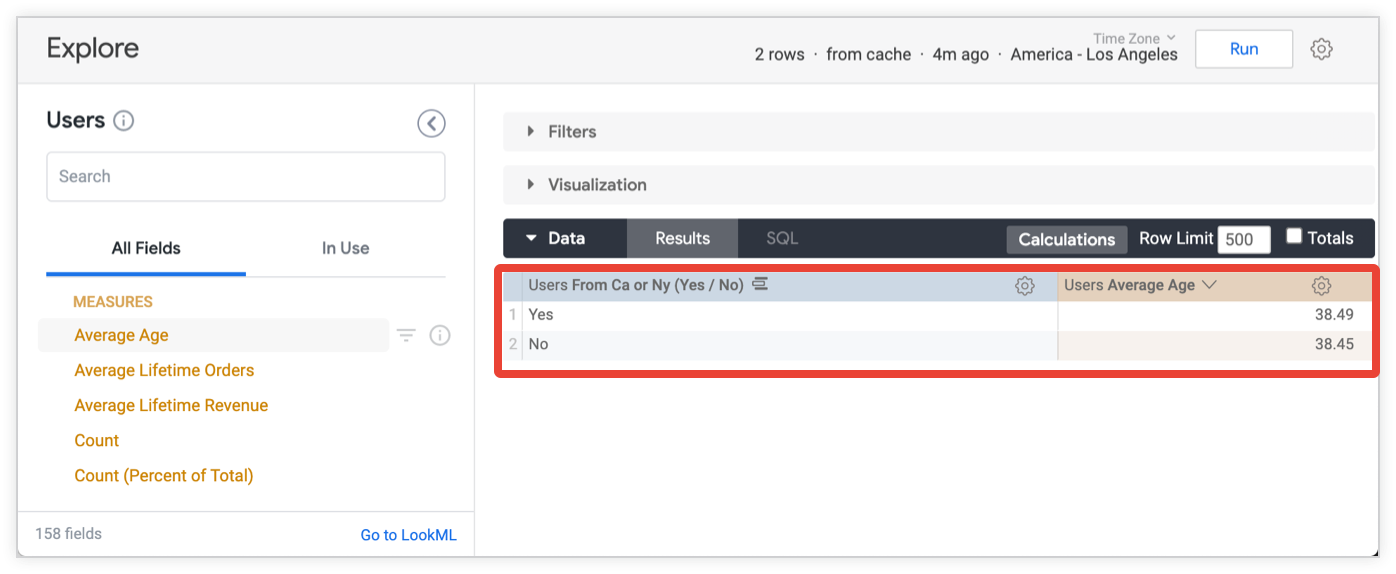Looker IDE (整合式開發環境) 可讓您存取 LookML 專案檔案和 LookML 專案的設定。
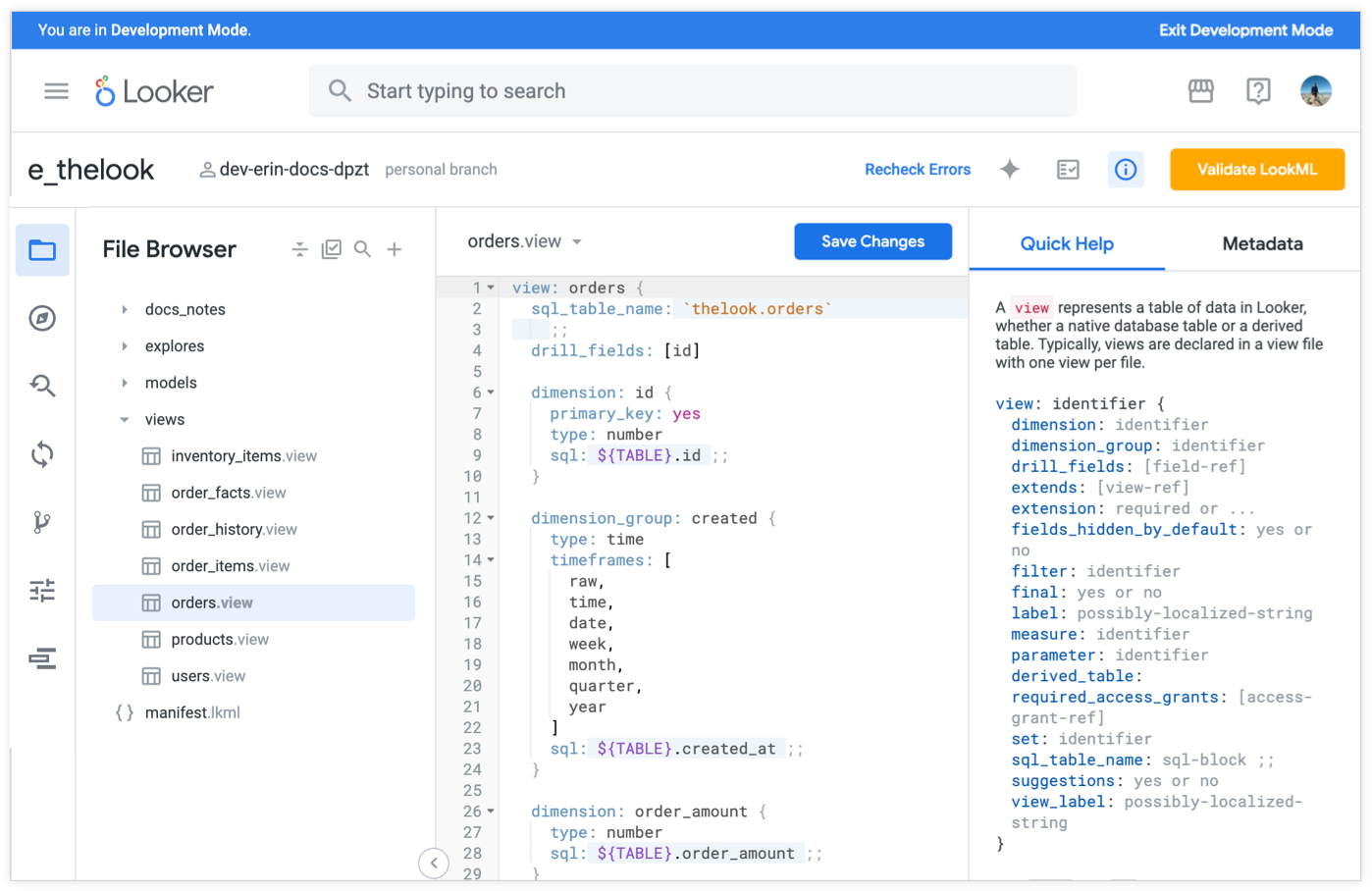
存取 Looker IDE
如要查看 LookML 專案,您必須擁有專案中至少一個模型的 develop 權限。您可以透過 Looker 主導覽選單的「開發」面板存取 Looker IDE:

- 選取導覽面板中的「開發」,開啟「開發」面板。
- 在「開發」面板中,選取要存取的專案名稱。
Looker 會開啟 IDE,並顯示您選取的 LookML 專案。
或者,您也可以從「探索」或從物件瀏覽器開啟 IDE,前往特定 LookML 物件。如要瞭解詳情和其他選項,請參閱「存取專案檔案」。
Looker IDE 的元素
Looker IDE 包含下列元素:
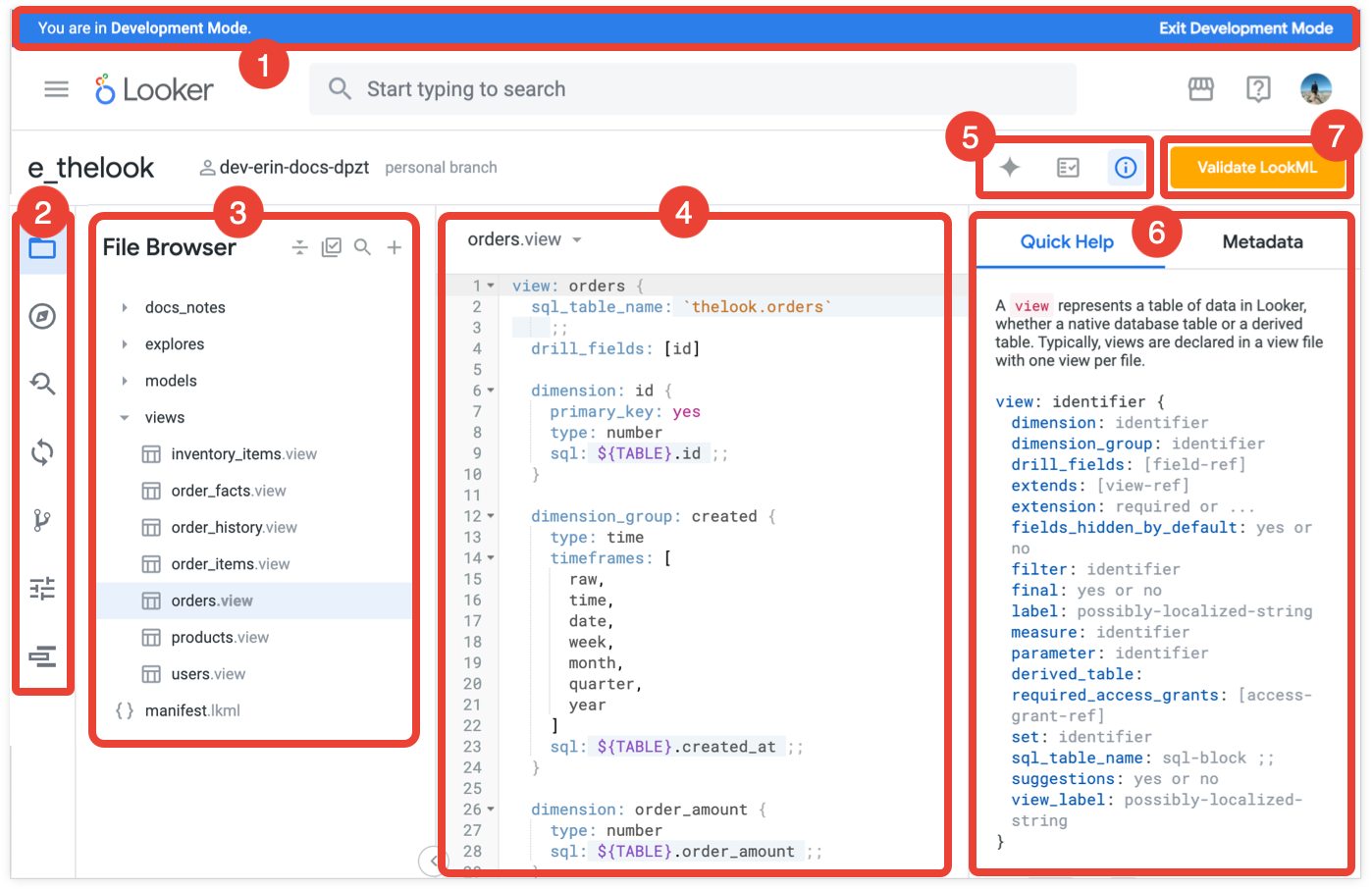
開發模式橫幅:這個橫幅表示您目前處於開發模式,可變更 LookML 檔案,並預覽這些變更對執行個體內容的影響。按一下橫幅中的「結束開發模式」連結,即可進入正式環境模式。
IDE 導覽列:使用導覽列存取 Looker IDE 的不同功能。部分功能僅適用於開發模式。從 IDE 導覽列選取功能後,您可以再次選取導覽列項目,收合功能面板。IDE 導覽列可存取下列 IDE 功能:
- 檔案瀏覽器:開啟檔案瀏覽器,方便您存取 LookML 專案中的檔案和資料夾。
- 物件瀏覽器:開啟物件瀏覽器,顯示專案中的 LookML 物件,以及物件之間的階層關係。
- 尋找及取代:顯示「在專案中尋找及取代」頁面,您可以在這個頁面中搜尋所有專案檔案中的文字,然後以大量作業取代所有例項或所選例項。
- 持續整合:(只有在啟用持續整合時才會顯示) 開啟「持續整合 (CI)」頁面,您可以在該頁面建立 CI 套件,對 LookML 專案執行測試,以便在問題進入正式環境前,找出 SQL、資料測試、內容和 LookML 的問題。
- Git 動作:(僅在開發模式中顯示) 顯示專案的 Git 分支,並顯示專案 Git 分支可用的 Git 指令。如要瞭解如何搭配使用 Git 和 LookML 專案,請參閱「使用版本控管和部署」說明文件頁面。
- 設定:(僅在開發模式中顯示) 顯示專案的專案設定頁面,您可以在其中設定專案版本控管選項、匯入專案的驗證憑證、專案使用的 Git 分支,以及 IDE 設定。
- 部署:(僅在開發模式中顯示) 如果專案是透過進階部署模式設定,系統會開啟「Deployment Manager」,開發人員只要具備
deploy權限,就能將提交或標記部署至 Looker 生產環境。
功能面板:提供檔案瀏覽器和物件瀏覽器的 LookML 檔案和物件導覽功能、尋找及取代功能的搜尋參數、Git 動作面板的可用 Git 指令,以及存取專案設定面板不同設定的索引標籤。
IDE 編輯器面板:用於編輯 LookML 檔案。在 IDE 導覽列中選取「File Browser」或「Object Browser」時,系統會顯示編輯器。如要進一步瞭解編輯器,請參閱「Looker IDE 編輯功能」。
側邊面板選取器:按一下選項即可開啟 IDE 側邊面板功能:
- 幫我編寫程式碼:(適用於已啟用 Gemini 的 Looker (Google Cloud Core) 執行個體) 開啟「幫我編寫程式碼」面板。
- 專案健康狀態:開啟「專案健康狀態」面板。
- 快速說明:開啟「快速說明」面板,其中包含可存取「中繼資料」面板的分頁。 再次點選側邊面板選取器選項,即可隱藏 IDE 側邊面板。
IDE 側邊面板:顯示所選側邊面板功能:
- 專案健康狀態:可檢查未建立的 PDT 或驗證 LookML。如果 LookML 開發人員已定義資料測試,用來驗證專案 LookML 的邏輯,您也可以從「專案健康狀態」面板執行資料測試。
- 快速說明:顯示適用於 LookML 檔案中游標位置的 LookML 選項,並提供每個 LookML 參數的 Looker 參考文件連結。
- 中繼資料:提供游標位置的 LookML 物件相關資訊。
- 幫我編寫程式碼:(適用於已啟用 Gemini 的 Looker (Google Cloud Core) 執行個體):可使用 Gemini in Looker 撰寫 LookML。
「Git」按鈕:視專案狀態而定,這個按鈕會顯示您應採取的下一個動作,以便將專案投入正式環境,例如「驗證 LookML」、「將分支推送至遠端」或「提交」。按一下按鈕即可執行動作。如要瞭解按鈕可顯示及執行的指令,請參閱 Git 指令參考資料。
設定 Looker IDE
您可以透過下列方式自訂 Looker IDE:
- 選取文字編輯器模式
- 啟用或停用換行模式
- 調整 IDE 側邊面板大小
- 收合 IDE 側邊面板,盡可能擴大視窗中的編輯器寬度
文字編輯器模式
Looker IDE 支援三種文字編輯器模式:
如要變更文字編輯器模式,請按照下列步驟操作:
- 在 Looker IDE 中,選取左側導覽窗格的「設定」圖示。
- 從「IDE Settings」選取「Editor」分頁標籤。
- 使用「文字編輯器模式」下拉式選單選取所需選項。
從下拉式選單中選取選項後,Looker IDE 會立即更新,改用所選的文字編輯器模式。
換行模式
根據預設,Looker IDE 會啟用換行功能。
如要啟用或停用自動換行功能,請按照下列步驟操作:
- 在 Looker IDE 中,選取左側導覽窗格的「設定」圖示。
- 從「IDE Settings」選取「Editor」分頁標籤。
- 使用「自動換行模式」切換鈕,在 IDE 中啟用或停用自動換行。
切換後,更新會套用至 Looker IDE。
調整 IDE 側邊面板大小
您可以變更 IDE 中的面板寬度,包括功能面板 (內含「檔案瀏覽器」、「物件瀏覽器」和「Git 動作」面板) 和側邊面板 (內含「專案健康狀態」、「快速說明」和「中繼資料」面板)。
如要調整 IDE 面板大小,請將游標懸停在面板邊框上,然後拖曳以調整面板大小:
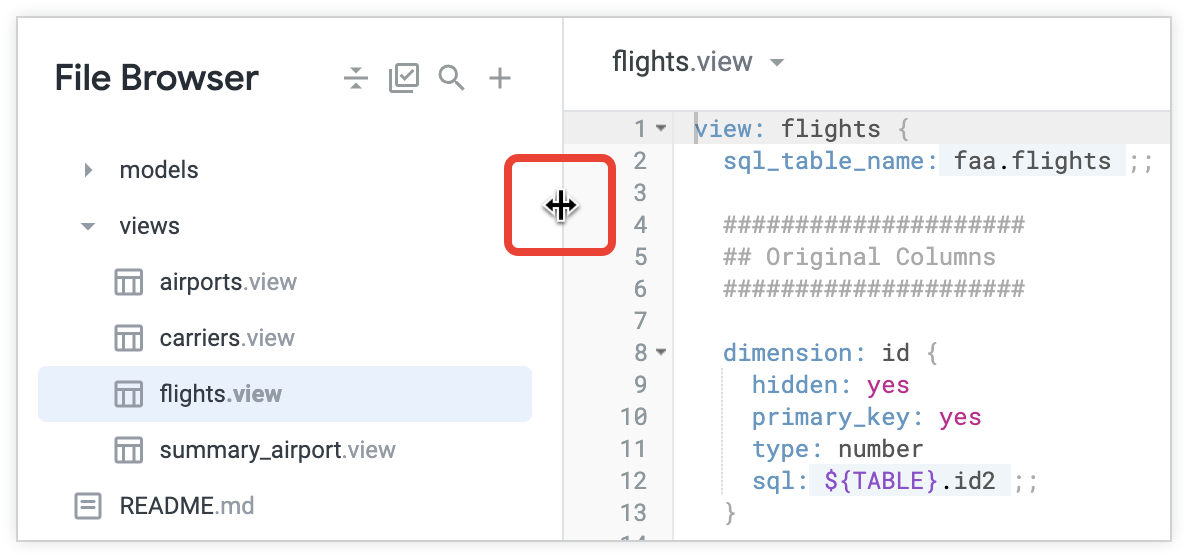
如果您處於開發模式,IDE 會在登入和重新整理時保留側邊面板的大小。
收合 IDE 側邊面板
如要盡可能擴大 IDE 編輯器面板的寬度,可以收合 IDE 側邊面板:
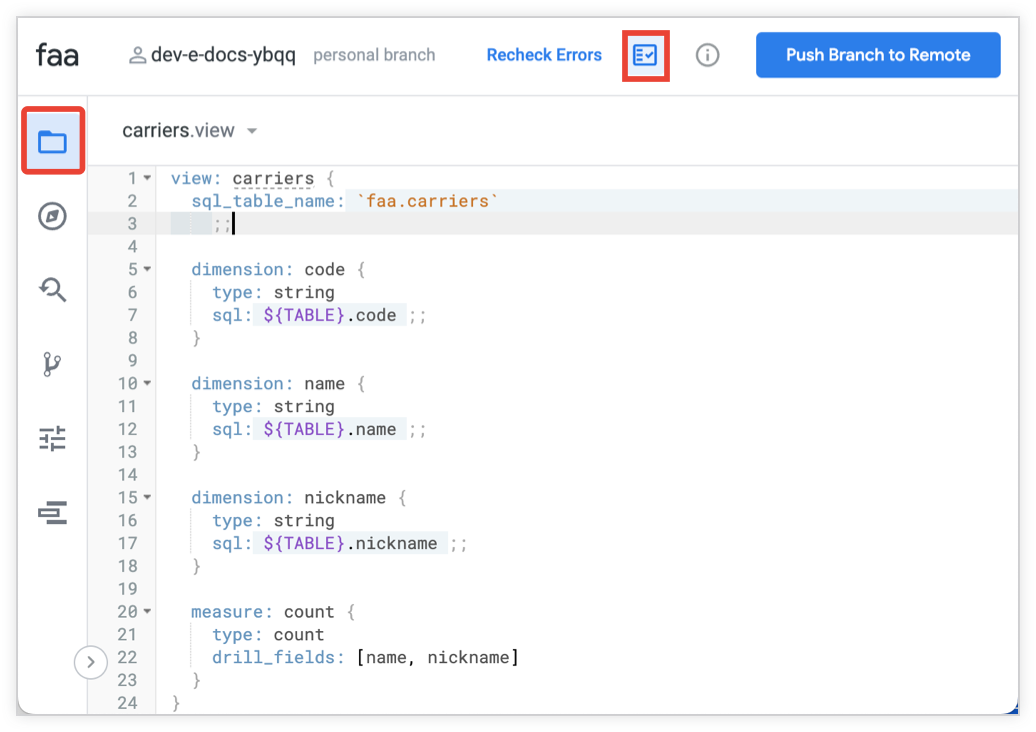
- 如要顯示或隱藏 IDE 功能面板,請使用鍵盤快速鍵 Command-B 鍵 (Mac) 或 Ctrl+B 鍵 (Windows),或按一下 IDE 導覽列中已選取的圖示。
- 如要顯示或隱藏 IDE 側邊面板,請按一下側邊面板選取器中已選取的圖示。
Looker IDE 編輯功能
以下各節說明 Looker IDE 的編輯功能,可協助您開發 LookML:
自動建議
IDE 會在您輸入時,根據輸入內容的背景資訊建議可能的參數和值。舉例來說,維度 type 參數的建議只會包含該參數的有效選項。此外,sql 參數中的欄位必須標示 ${...},因此 IDE 會在建議欄位時加入該語法。
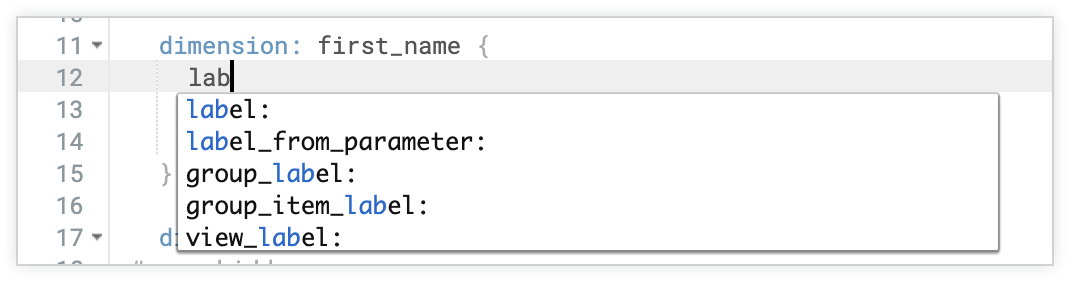
系統會在可顯示自動建議的位置自動顯示。如要關閉,請按下鍵盤上的 Esc 鍵。如要隨時查看,請按 Ctrl + 空白鍵 (Windows) 或 Control + 空白鍵 (Mac)。
臨時錯誤檢查
IDE 會在您輸入時偵測語法錯誤。側欄中的紅色 X 表示語法錯誤,並以紅色底線標出。將游標懸停在紅色 X 上時,畫面會顯示問題的簡短說明。舉例來說,如果您在指標的 type 參數中誤用 avrage 而非 average 做為值,IDE 會顯示 Invalid value for "type":avrage 錯誤。
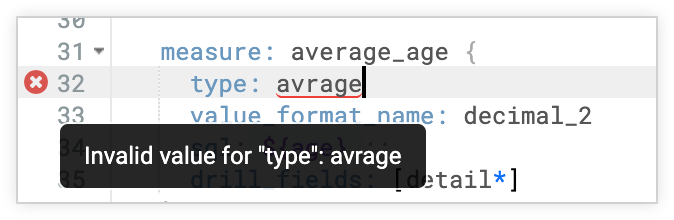
您仍須使用 LookML 驗證器執行完整的模型驗證。有些錯誤 (例如因缺少聯結而導致的無效欄位參照) 需要全面檢查模型,因此只會在執行 LookML 驗證器時顯示。
自動格式設定
處於開發模式時,您可以使用格式化檔案鍵盤快速鍵,自動縮排 LookML 檔案。縮排會標示參數和子參數的階層,讓 LookML 更容易閱讀和瞭解。
摺疊
檔案中每個頂層 LookML 參數的開頭旁邊,都會顯示一個小箭頭。選取這個箭頭即可摺疊或展開 LookML 的該部分,方便您只專注於特定部分。
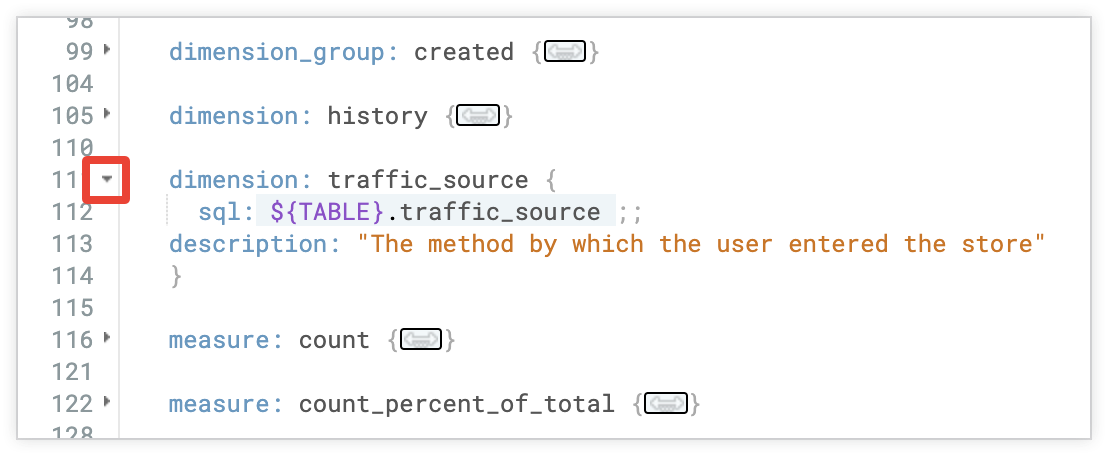
LookML 檔案的「查看檔案動作」選單也提供「摺疊 LookML」和「展開 LookML」選項,可展開或摺疊目前檔案中的所有 LookML 區段,直到頂層參數為止。
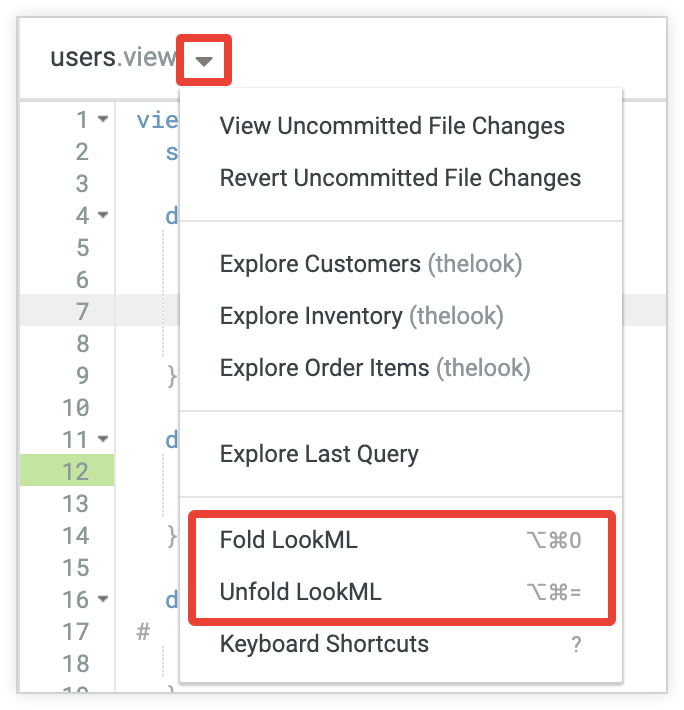
您也可以使用鍵盤快速鍵摺疊及展開 LookML。
加註
您可以在 LookML 中加入註解,讓內容更容易閱讀。如要新增單行註解,請使用 # 字元:
dimension: name {
sql: ${TABLE}.name ;; # This is the customer's full name
}
如要使用鍵盤快速鍵註解掉整個程式碼區塊,請按照下列步驟操作:
- 選取要註解掉的程式碼行。
- 按下 Command + / 鍵 (Mac) 或 Ctrl + / 鍵 (Windows)。
IDE 會在每個選取的行中加入 # 字元。
註解掉 SQL 區塊
如果註解掉的程式碼行完全位於 SQL 程式碼區塊內,請手動新增 SQL 註解標記。
使用 SQL 註解區塊時,系統仍會將註解掉的部分解讀為 LookML 程式碼。因此,您會在 LookML 產生的 SQL 中看到註解,但註解不會影響查詢結果。
查看新增、變更和刪除的項目
在 LookML IDE 中,如果您處於開發模式且有未提交的變更,系統一律會顯示多個指標。
- 檔案名稱會顯示在視窗左側,並以藍點標示,表示檔案為新檔案、已變更或已重新命名。
- 開啟新檔案或已變更的檔案時,檔案中的行號會以綠色醒目顯示,表示新行或已變更的行,而水平紅線則表示已移除的行。
IDE 狀態保留
在開發模式中,Looker IDE 會在重新整理和登入時保留 IDE 狀態。IDE 狀態包括:
- IDE 導覽列中選取的項目 (例如檔案瀏覽器、Git 動作、物件瀏覽器或專案設定)
- 開啟檔案瀏覽器中顯示的 LookML 檔案
- 檔案瀏覽器和物件瀏覽器中項目的展開或收合狀態
- IDE 側邊面板的寬度
- IDE 右側邊欄中選取的項目 (例如「快速說明」面板、「中繼資料」面板和「專案健康狀態」面板)
- 編輯器的換行模式
如要將 IDE 重設為預設值,請在 Looker IDE 的左側導覽窗格中選取「設定」圖示,然後在「IDE 設定」部分選取「編輯器」分頁,然後按一下「重設 IDE 版面配置」按鈕。當您繼續開啟檔案及進行選取時,IDE 會再次保存狀態。
跳到物件或檔案
在 Looker IDE 中,您可以使用「跳到物件或檔案」功能快速搜尋,直接前往 LookML 物件和專案檔案。按一下跳至物件或檔案圖示 (位於檔案瀏覽器或物件瀏覽器中),或使用鍵盤快速鍵 Command-J (Mac) 或 Ctrl+J (Windows)。
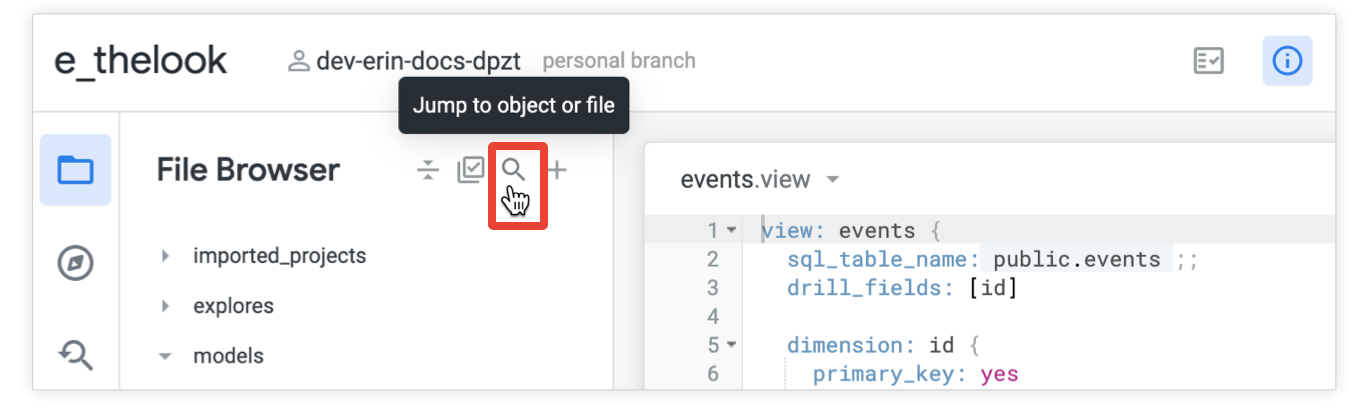
詳情請參閱「存取 LookML 專案檔案」說明文件頁面。
快速說明面板
如要開啟「快速說明」面板,請從檔案瀏覽器或物件瀏覽器中選取「快速說明」圖示:

「快速說明」面板會針對程式碼中的目前位置提供說明和選項:
- 在 IDE 編輯器面板中,您可以點選 LookML 檔案中的欄位和參數,快速說明面板會顯示該 LookML 元素的支援選項和子參數。
- 在「快速說明」面板中,您可以點選參數名稱,開啟該參數的 Looker 文件頁面。
「幫我寫程式碼」面板
如果您有已啟用 Gemini 的 Looker (Google Cloud Core) 執行個體,可以使用 Gemini in Looker 撰寫 LookML:

詳情請參閱「使用 Gemini in Looker 輕鬆編寫 LookML」說明文件。
檔案和資料夾的選項選單
在檔案瀏覽器中,左側面板的每個檔案或資料夾都有一個選單,顯示該項目的可用動作。將游標懸停在檔案和資料夾上,然後選取三點圖示的「資料夾選項」選單 (適用於資料夾) 或「檔案選項」選單 (適用於檔案) 開啟選單。如果項目名稱很長或位於多個巢狀資料夾中,您可以在檔案瀏覽器面板中向側邊捲動,存取選單。
您可以使用檔案瀏覽器,透過選項選單建立資料夾和檔案、上傳檔案,以及刪除和移動檔案和資料夾。詳情請參閱「管理 LookML 檔案和資料夾」說明文件頁面。
使用資料夾整理 LookML 檔案時,您必須提交變更並部署至正式環境,其他 Looker 開發人員才能看到這些變更。這與您對 LookML 專案所做的任何變更相同。
在專案中尋找及取代文字
Looker IDE 具有「尋找並取代」功能,可用於在所有專案檔案中搜尋文字,然後以大量操作方式取代所有例項或所選例項。
如要使用 Looker IDE 尋找函式,請按照下列步驟操作:
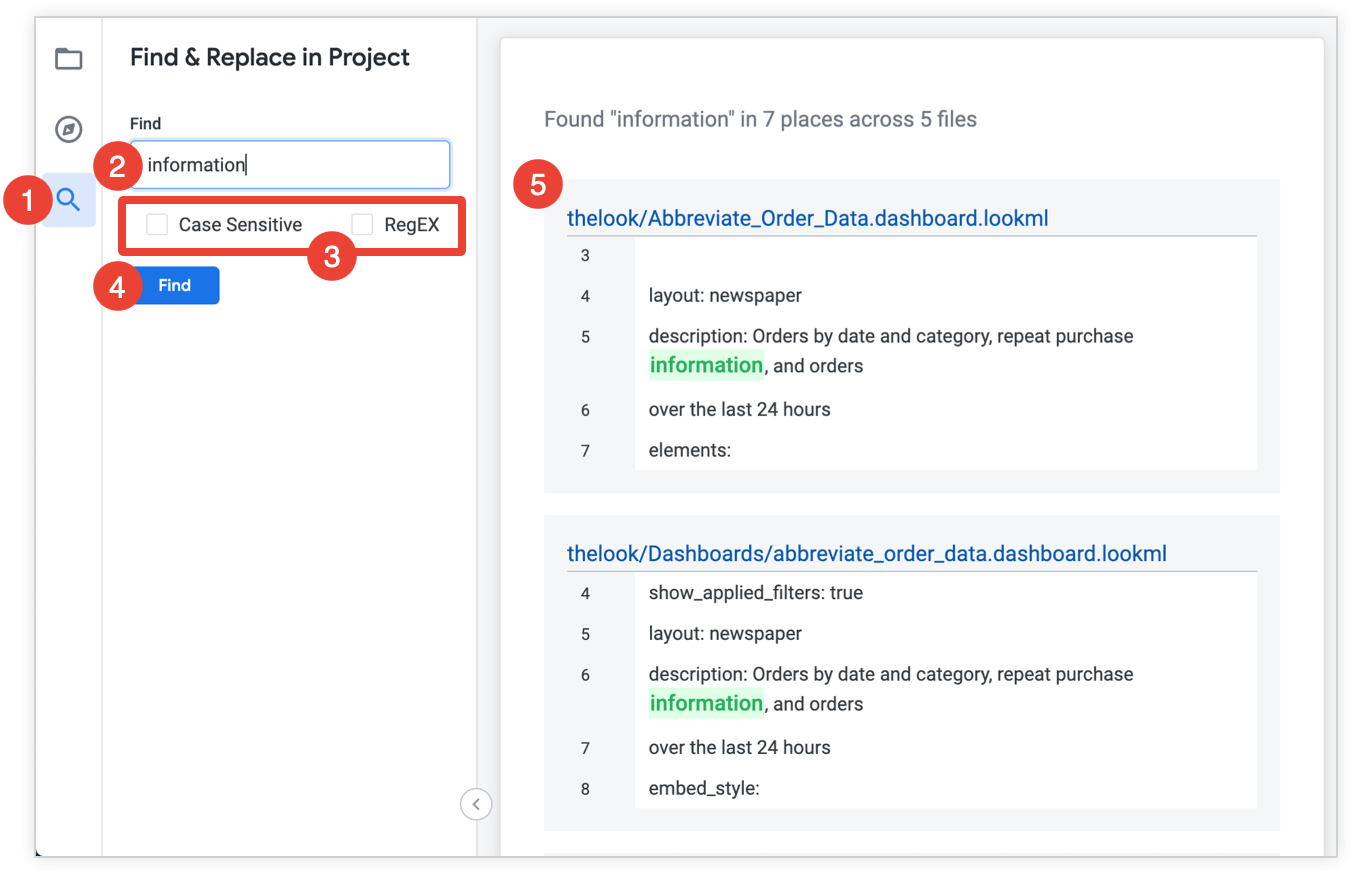
- 前往 IDE 中的搜尋面板。
- 在「尋找」欄位中輸入字詞。
- 您也可以選取「區分大小寫」,只搜尋與「尋找」欄位中輸入的大小寫相符的例項,或選取「RegEX」執行規則運算式搜尋。
- 選取「尋找」。
- (選用) 你可以選取檔案名稱,在 IDE 中開啟該檔案。
如果您目前使用的是開發模式,也會看到「取代為」欄位。如要在專案中取代文字,請按照下列步驟操作:
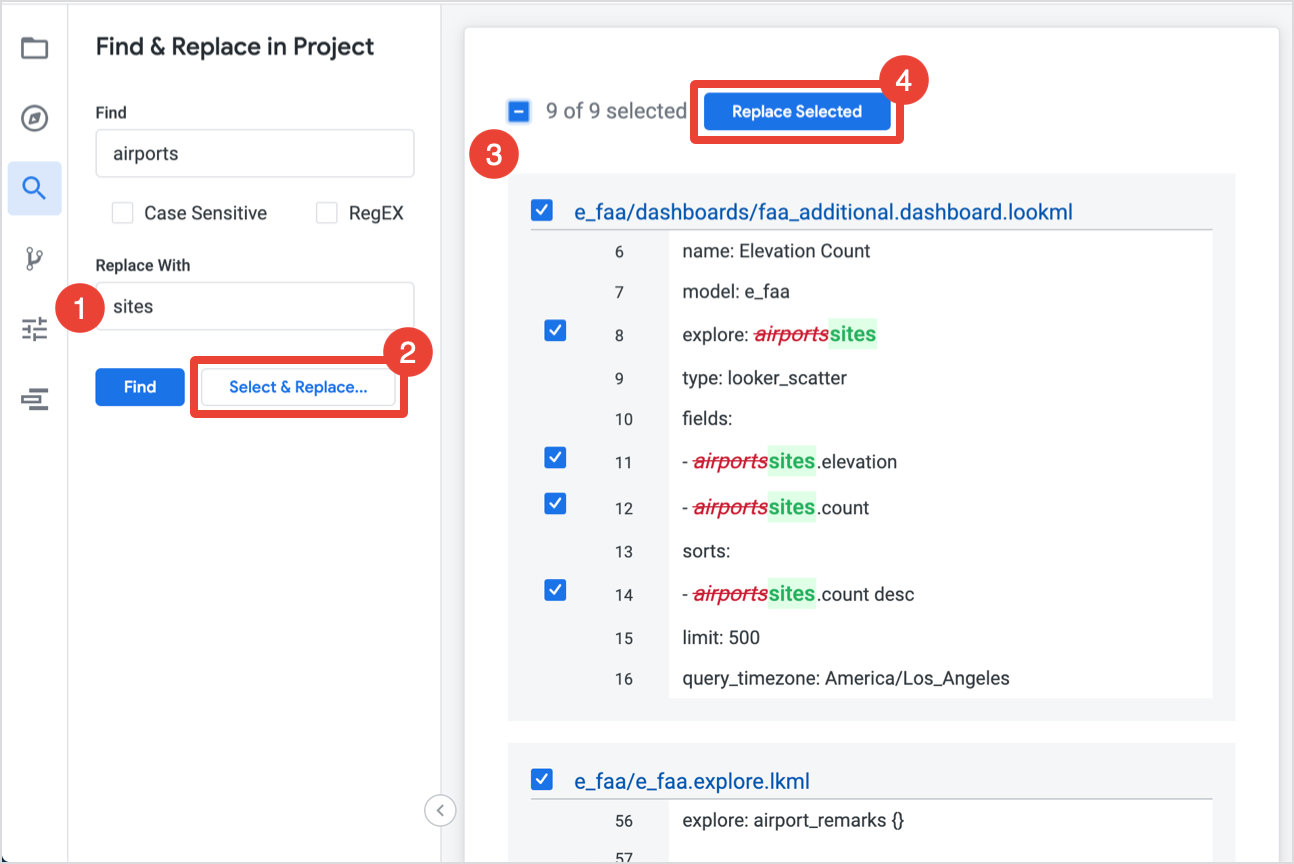
在「取代為」欄位中輸入取代文字。如要刪除「尋找」欄位中的文字,而非取代文字,可以將「取代為」欄位留空。
選取「選取及取代」,即可預覽專案中的文字取代情形。
結果會顯示專案中所有需要替換的例項,並以醒目方式標示。你可以使用下列選項,自訂要取代的例項:
- 勾選結果摘要旁的核取方塊,即可選取或取消選取整個專案中的所有執行個體。
- 勾選單一執行個體旁的核取方塊,即可選取或取消選取該執行個體。
選取「取代所選項目」按鈕,將所選執行個體替換為新項目。IDE 會顯示所做的變更。
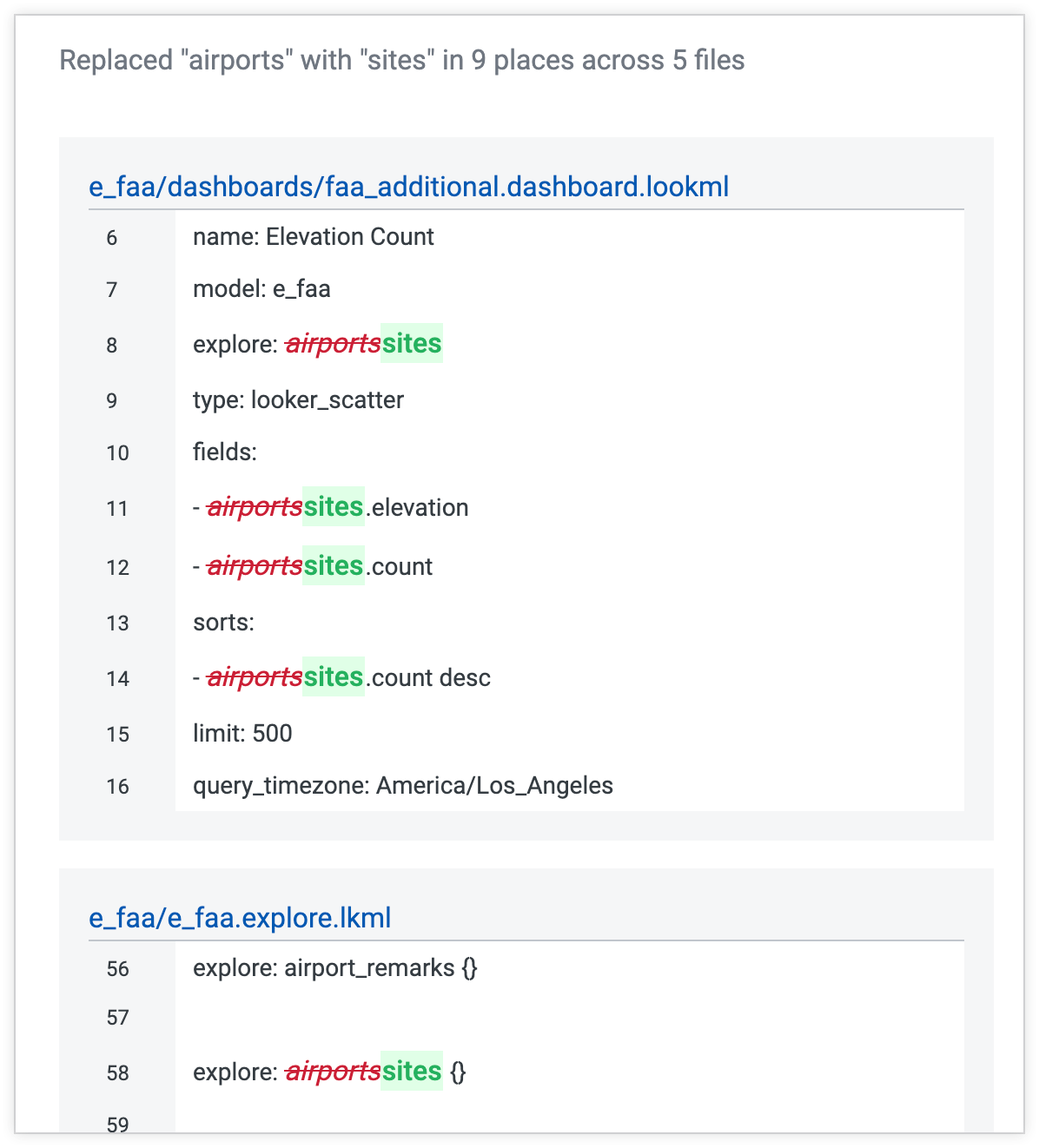
建立及測試新欄位
以編輯 LookML 為例,我們會新增幾個欄位,然後測試這些欄位。
建立維度
首先,我們會在 users 檢視畫面中新增維度,判斷使用者是否來自加州或紐約。維度會是 type: yesno,也就是說,如果使用者來自加州或紐約,系統會傳回「是」,否則會傳回「否」。
新維度的 LookML 如下所示:
dimension: from_ca_or_ny {
type: yesno
sql: ${TABLE}.state = "California" OR ${TABLE}.state = "New York" ;;
}
將這個維度新增至 user 檢視檔案,然後按一下檔案中的「儲存變更」按鈕。
如要進一步瞭解 ${TABLE}.state,請參閱替代運算子。
建立測量指標
接著,我們會在 user 檢視畫面中新增一項指標,計算使用者的平均年齡。這項指標將為 type: average,並在 age 欄中匯總。
這個新指標的 LookML 如下所示:
measure: average_age {
type: average
sql: ${TABLE}.age ;;
}
將這項指標新增至 user 檢視檔案,然後按一下檔案中的「儲存變更」按鈕。
在「探索」中測試欄位
您可以查詢新維度,藉此進行測試及評估。儲存變更後,這些欄位就會顯示在「探索」的欄位挑選器中。使用檢視檔案名稱旁的「查看檔案動作」下拉式選單,存取目前檢視畫面的「探索」。「查看檔案動作」下拉式選單會列出以檢視畫面為基礎的所有探索,包括檢視畫面加入的探索。舉例來說,如要存取名為「users」的檢視畫面,請從「查看檔案動作」下拉式選單中選取「探索使用者」選項。
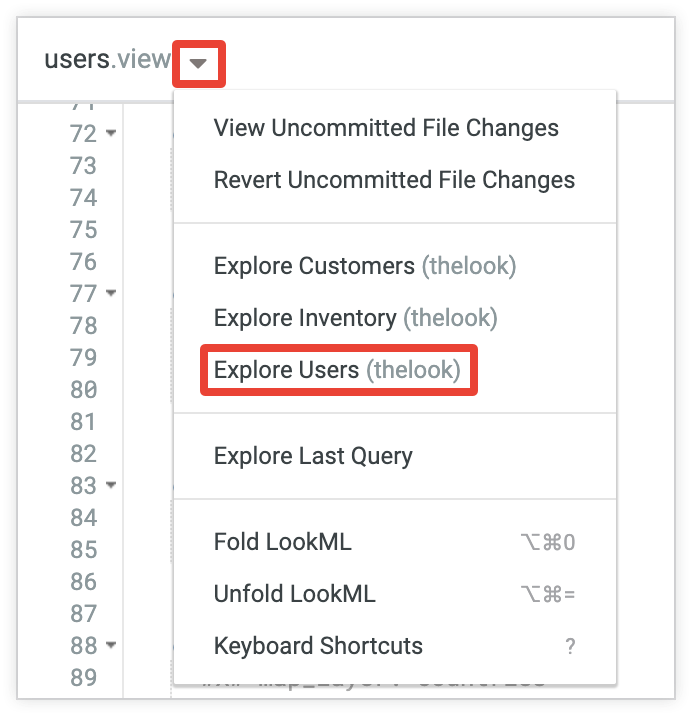
在「使用者」「探索」中,您可以選取新欄位,將其新增至查詢。舉例來說,您可以建立同時包含這兩個新欄位的查詢,顯示來自加州或紐約的使用者平均年齡,以及其他使用者的平均年齡: